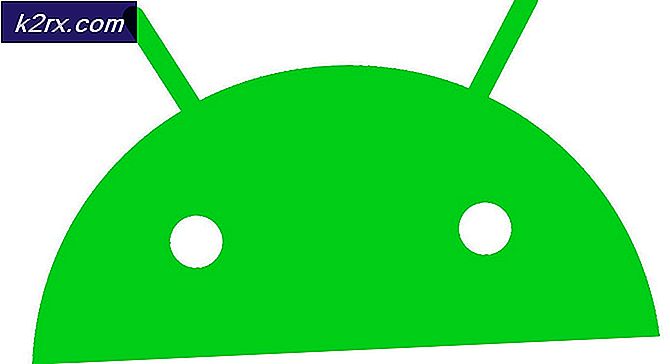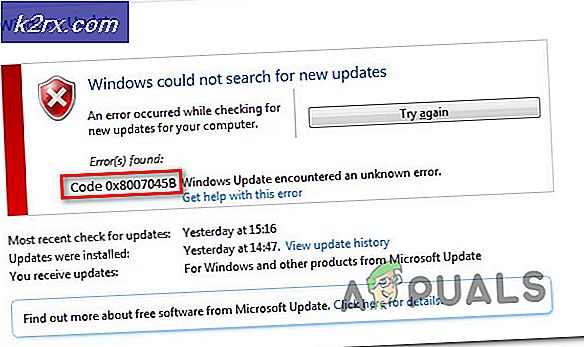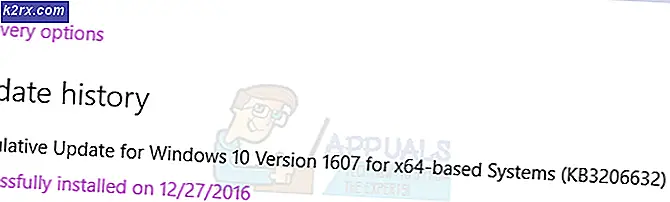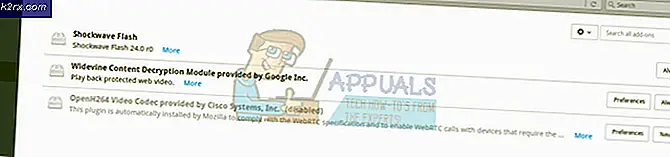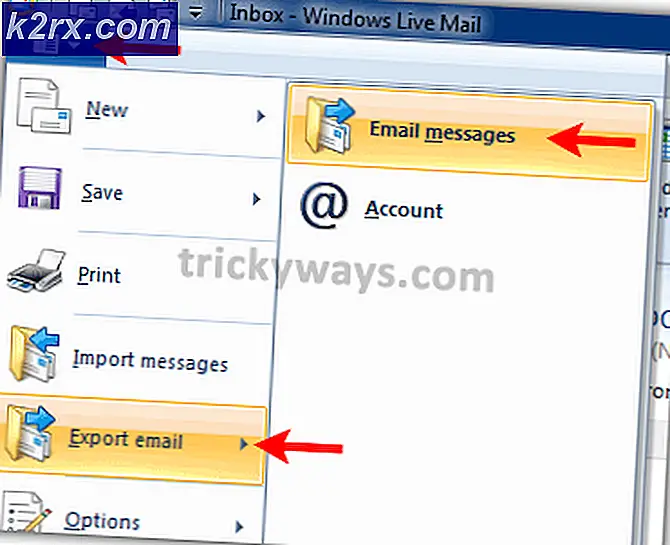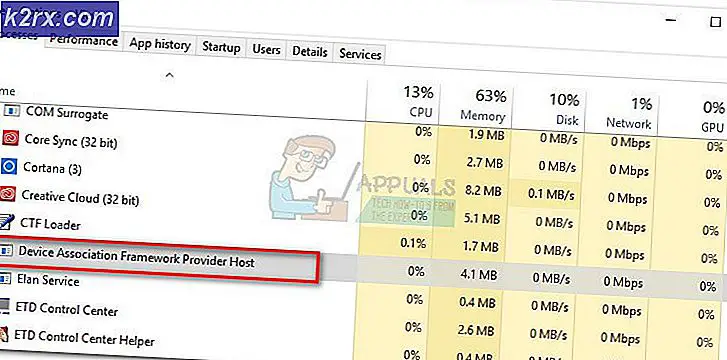Ticketmaster Hatası 401 Nasıl Çözülür? İzin Verilmez?
Bazı Windows kullanıcıları Hata 401'e İzin Verilmiyor TicketMaster platformuyla bilet satın almaya çalışırken. Çoğu durumda, etkilenen kullanıcılar bilet arayabilir, ancak satın alma sürecini tamamlamak için bir tarih seçmeye çalıştıklarında hata görünür.
Kullanıcı tarafından belgelenen çoğu durumda, Hata 401'e İzin VerilmiyorTicketMaster sistemi tarafından oluşturulan geçici bir önbelleğe alınmış dosya veya tanımlama bilgileri nedeniyle görünecektir. Düzeltmek için yapmanız gereken tek şey, tarayıcınızın önbelleğini ve çerezleri temizlemek için bir dizi talimatı izlemektir.
TicketMaster'ın Proxy sunucuları veya VPN istemcileri kullanan kullanıcılar için çok katı olduğunu unutmayın. Birini kullanıyorsanız, TicketMaster platformuna tekrar erişmeden önce sörf anonimlik çözümünü devre dışı bırakmanız gerekebilir.
Diğer durumlarda, etkilenen kullanıcılar, bir ağ tutarsızlığının tetiklemeden sorumlu olduğunu bildirdi. Hata 401 İzin Verilmiyor.Çoğu kullanıcı, bu durumda ağ cihazını yeniden başlatarak sorunu çözmeyi başardı.
Ancak, gördüğünüz hata, hesabınıza uygulanan geçici bir yasağın sonucu da olabilir. Bu senaryo geçerliyse, yasağın sona ermesi için 24 saat beklemeniz gerekir veya farklı bir hesap oluşturmanız gerekir (beklemeye gücünüz yetmiyorsa).
Yöntem 1: Tarayıcı Önbelleğinizi ve Tanımlama Bilgilerini Temizleme
Görünüşe göre, bu özel sorun, çok iyi bir şekilde, geçici bir önbelleğe alınmış dosyadan veya TicketMaster hizmeti tarafından oluşturulan bir çerezden kaynaklanıyor olabilir. Bu türden çok sayıda kullanıcı raporu olduğundan, TicketMaster'ın, kullanıcının platformdan bilet ayırtma ve satın alma yeteneğini engelleyecek bozuk çerezler oluşturma eğiliminde olma olasılığı çok yüksektir.
Neyse ki, bu sorunla karşılaşan etkilenen birkaç kullanıcı, tarayıcı ayarlarına erişerek ve çerezleri ve önbellek klasörlerini temizleyerek sorunu çözmeyi başardıklarını onayladı. Ancak, bunu yapma adımları, kullandığınız tarayıcının türüne bağlı olarak farklı olacaktır.
Olası her senaryoya uyum sağlamak için, Chrome, Firefox, Edge, Internet Explorer ve Opera'nın önbelleğini ve çerezlerini temizlemenizi sağlayacak birkaç alt kılavuz derledik. Kullandığınız tarayıcıya bağlı olarak hangi kılavuzun uygun olduğunu izleyin.
Chrome'un Önbelleğini ve Çerezlerini Temizleme
- Google Chrome'u açın ve diğer tüm sekmelerin kapatıldığından emin olun (aktif sekmenin dışında).
- Ardından, pencerenin sağ üst kısmındaki işlem düğmesine (üç nokta simgesi) tıklayın.
- İçeri girmeyi başardıktan sonra Ayarlar menü, ekranın altına kadar aşağı kaydırın ve tıklayın ileri görünmez menüyü getirmek için. Bu, gizli öğeleri ortaya çıkaracaktır.
- Gizli menü görünür hale geldiğinde, tamamen aşağı kaydırın ve Gizlilik ve güvenlik sekmesi.
- Erişmeyi başardıktan sonra Gizlilik ve Güvenlik sekmesine tıklayın Tarama verilerini temizle.
- Ardından, Temel sekmesi ve ilgili kutuların Önbelleğe alınan resimler ve dosyalar ve Çerezler ve diğer yan veriler etkinleştirildi.
- Şimdi seçin Zaman aralığı -e Her zaman açılır menüyü kullanarak, ardından Verileri temizle'ye tıklayarak işlemi başlatın.
- Çerezler ve önbellek temizleme işlemi tamamlanana kadar bekleyin, ardından sorunun çözülüp çözülmediğini görmek için TicketMaster platformunu kullanmayı deneyin.
Firefox’un Önbelleğini ve Tanımlama Bilgilerini Temizleme
- Her ek Firefox'u kontrol ederek başlayın (şu anda aktif olan hariç).
- Ardından, ekranın sağ üst köşesindeki eylem düğmesine tıklayın ve ardından Seçenekler yeni açılan menüden.
- İçine girdiğinizde Ayarlar menü, tıklayın Gizlilik ve Guvenlik soldaki tablodan. Ardından, aşağı kaydırınÇerezler ve Site Verileri ve tıklayın Net veriler geçici yerleşik temizleme yardımcı programını getirmek için.
- Verileri temizle menüsünde, şununla ilişkili kutuları işaretleyin: Çerezler ve Site Verileri ve Önbelleğe Alınmış Web İçeriği.
- Temizleme işlemi başlamaya hazır olduğunda, Açık Web içeriği verilerinizi temizleme işlemine başlamak için.
- İşlem tamamlandıktan sonra, tarayıcınızı yeniden başlatın ve sorunun şimdi çözülüp çözülmediğini ve TicketMaster platformunu doğru şekilde kullanıp kullanamayacağınızı kontrol edin.
Opera'da Önbelleği Temizleme
- Opera'yı açın ve ekranın sol üst köşesindeki simgeye tıklayın.
- Yeni açılan içerik menüsünden Ayarlar.
- İçine girdiğinizde Ayarlar menü, tıklayın İleri, sonra seçin Gizlilik ve Guvenlik sağdaki dikey menüden sekme.
- Gizlilik ve güvenlik menüsü seçiliyken, sağdaki menüye gidin ve Gizlilik sekmesi. Oraya vardığınızda, tıklayın Tarama verilerini temizle.
- İçinde Tarama verilerini temizle sekmesi, modu şu şekilde ayarlayın: Temel, sonra koy Zaman aralığı -e Her zaman.
- Sonra Tarama verileri penceresini temizle açılır, ilgili kutuları işaretleyin Çerezler ve diğer site verileri ve Önbelleğe alınan resimler ve dosyalar.
- Artık temizleme yardımcı programı yapılandırıldığına göre, Tarama verilerini temizle seçeneğine tıklayın ve sorunun çözülüp çözülmediğine bakın.
- Çerezler ve önbellek temizlendikten sonra, tarayıcınızı yeniden başlatın ve Hata 401'e İzin Verilmiyor TicketMaster platformunu kullanmaya çalıştığınızda artık görünmüyor.
Internet Explorer'da Önbelleği Temizleme
Not: Aşağıdaki talimatlar, kullandığınız Internet Explorer sürümünden bağımsız olarak geçerli olacaktır.
- Internet Explorer uygulamanızı açın ve Ayarlar sağ üst köşedeki simgesi.
- Bir kere Ayarlar bağlam menüsü görünür, genişletin Emniyet alt menü ve tıklayın Tarama geçmişini temizle.
Not: Ayrıca şuraya gidebilirsiniz: Ayarlar> İnternet Seçenekleri, seçin Genel sekmesini ve ardından tıklayın Silme altında Arama geçmişi aynı menüye ulaşmak için. - İçine girdiğinizde Tarama geçmişini temizle sekmesi ile ilişkili kutuları işaretleyin Geçici internet dosyaları ve web sitesi dosyaları ve Çerezler ve web sitesi verileri (diğer her şeyin işaretini kaldırırken).
- Artık yardımcı program kullanıma hazır olduğuna göre, Silme ve işlemin tamamlanmasını bekleyin.
- İşlem tamamlandıktan sonra, bilgisayarınızı yeniden başlatın ve TicketMaster sorununun çözülüp çözülmediğine bakın.
Önbelleği Kenardan Temizleme
- Microsoft Edge'i açın ve hub simgesi (ekranın sağ üst bölümü).
- Ardından, Tarih yeni açılan dikey menüden sekme, ardından Simgeyi Temizle köprü.
- İçine girdiğinizde Tarama verilerini temizle sekmesi ile ilişkili kutuları işaretleyin Çerezler ve kaydedilen web sitesi verileri ve Önbelleğe alınmış veriler ve diğer her şeyin işaretini kaldırırken dosyalar.
- Temizleme işlemini başlatmaya hazır olduğunuzda, Açık ve işlemin tamamlanmasını bekleyin.
- İşlem tamamlandıktan sonra, TicketMaster platform ve sorunun çözülüp çözülmediğine bakın.
Tarayıcınızın önbelleğe alınmış verilerini ve çerezleri temizlediyseniz ve hala Hata 401'e İzin Verilmiyor,aşağıdaki bir sonraki olası düzeltmeye geçin.
Yöntem 2: VPN istemcisini veya Proxy sunucusunu devre dışı bırakma (varsa)
Tarayıcınızı temizlemek sorunu sizin için çözmediyse, TicketMaster Platformunun Proxy sunucuları veya VPN istemcileriyle iyi çalışmadığını unutmayın. Ve ortaya çıktığı gibi, birçok anonimlik hizmeti bu biletleme platformu tarafından tamamen engelleniyor.
Etkilenen birkaç kullanıcı, sorunu yalnızca kullanmakta oldukları proxy sunucularını veya VPN istemcilerini devre dışı bırakarak çözebildiklerini bildirdi. İyi haber şu ki, yalnızca Biletleme platformunu kullanırken onu devre dışı bırakmanız gerekir (daha sonra tekrar etkinleştirebilirsiniz).
Birini kullanmanız durumunda VPN veya proxy sunucunuzu devre dışı bırakmanıza yardımcı olacak iki ayrı kılavuz oluşturduk.
Proxy sunucusunu devre dışı bırakma
- Açın Çalıştırmak iletişim kutusuna basarak Windows tuşu + R.Ardından, "yazın"ms-ayarları: ağ-proxy ’ve bas Giriş açmak için Vekil sekmesi Ayarlar app.
- İçeriye vardığınızda Vekil sekmesi Ayarlar menü, aşağıya gidin Manuel Proxy Kurulumu Bölüm. Ardından, ekranın sağ tarafına gidin ve ilgili kutunun işaretini kaldırın. Proxy sunucusu kullanın.
- Devre dışı bırakmayı başardıktan sonra Vekil , bilgisayarınızı yeniden başlatın ve bir sonraki bilgisayar başlangıcında sorunun çözülüp çözülmediğine bakın. TicketMaster tekrar platform.
VPN istemcisini devre dışı bırakın / kaldırın
VPN istemcinizi devre dışı bırakma adımları, kullandığınız uygulama türüne bağlıdır. Bir masaüstü VPN istemcisi kurduysanız, belirli ayarlar menüsüne erişmeniz ve buradan VPN bağlantısını devre dışı bırakmanız gerekecektir.
Ancak, Windows 10 yerleşik özelliği aracılığıyla bir VPN bağlantısı kurduysanız, burada devre dışı bırakma konusunda hızlı bir kılavuz bulunmaktadır:
- Basın Windows tuşu + R açmak için Çalıştırmak iletişim kutusu. Sonra, yazın "Ms-ayarları: ağ-vpn" ve bas Giriş açmak için VPN sekmesi Ayarlar app.
- VPN bağlantısı sekmesinin içinde, sağ taraftaki bölüme gidin ve VPN'nize tıklayın, ardından Kaldırmak TicketMaster platformuna müdahale etmesini önlemek için bağlam menüsünden.
Yöntem 3: Yönlendiricinizi / modeminizi yeniden başlatın
Görünüşe göre Hata 401 Değil İzin verilenler, ağ aygıtınızın (yönlendirici veya modem) yeniden başlatılmasıyla da çözülebilir. Bazı bilgi paketlerinin sunucuya gönderilmesini engelleyen bir ağ tutarsızlığı olabilir.
Bu senaryo uygulanabilirse ve ISS'nizde şu anda herhangi bir sorun yoksa, ağın yeniden başlatılmasını zorlayarak sorunu çözebilmelisiniz.
Bu prosedürü gerçekleştirmek için, Açma / Kapama düğmesine bir kez basın ve tekrar basmadan önce 30 saniye veya daha fazla bekleyin. Ek olarak, güç kablosunu elektrik prizinden çıkarabilir, yarım dakika bekledikten sonra tekrar takabilirsiniz.
Bunu zaten yaptıysanız ve Hata 401'e İzin Verilmiyor TicketMaster platformunu kullanmaya çalıştığınızda hala görünüyor, aşağıdaki son yönteme geçin.
Yöntem 4: 24 saat bekleyin
Görünüşe göre, TicketMaster platformu, Hata 401'e İzin Verilmiyorfiltreleme algoritmasının bot olduğunuz şeyler olduğu durumlarda. Çoğu durumda, bu, çok fazla yenileme yaparsanız veya aynı sayfaya kodunuzla TM'ye ping atan birden fazla cihazla erişirseniz gerçekleşir.
Bu senaryo uygulanabilirse ve filtreleme algoritması kilidi tetiklediyse, geçici yasağın sona ermesini beklemekten başka seçeneğiniz yoktur. Bu durumda, sorun 24 saat sonra otomatik olarak çözülecektir.
Engelleme IP'niz yerine hesabınıza uygulandığı için geçici yasağı atlamanın riskli ve zor olduğunu unutmayın. Bu durumda sorunu çözmenin en iyi yolu, sadece süreyi beklemektir. Ve beklemeye gücünüz yetmiyorsa, farklı bir hesap oluşturun ve bununla biletlerinizi alın.